Комплетан водич за подешавање подразумеваних апликација у оперативном систему Виндовс 10
Да ли желите да знате како да промените подразумеване апликације које користи Виндовс 10(Windows 10) за активности попут гледања слика или филмова? Да ли желите да поставите нову апликацију као подразумевану за одређени тип датотеке, као што су слике са екстензијом ПНГ(PNG) датотеке? Да ли вам је потребна нова подразумевана апликација која ће се користити за одређени протокол? Затим, имате среће, јер можемо да вам покажемо како да промените подразумеване апликације у оперативном систему Виндовс 10(Windows 10) , за све што желите. Водич је дуг и свеобухватан, па хајде да почнемо:
Где пронаћи подразумеване поставке апликација у оперативном систему Виндовс 10(Windows 10)
Да бисте променили подразумеване апликације које се користе у оперативном систему Виндовс 10(Windows 10) , потребно је да отворите Подешавања(open Settings) . Затим идите на Апликације(Apps) .

У колони са леве стране кликните или додирните „Подразумеване апликације“.("Default apps.")

Како да подесите подразумеване апликације за е-пошту, мапе, музички плејер, прегледач фотографија, видео плејер и веб претраживач
Да бисте променили подразумевану апликацију за било коју од ових врста активности, кликните на постојећу подразумевану апликацију. Затим, на листи која се приказује, кликните или додирните апликацију коју желите да поставите као подразумевану.
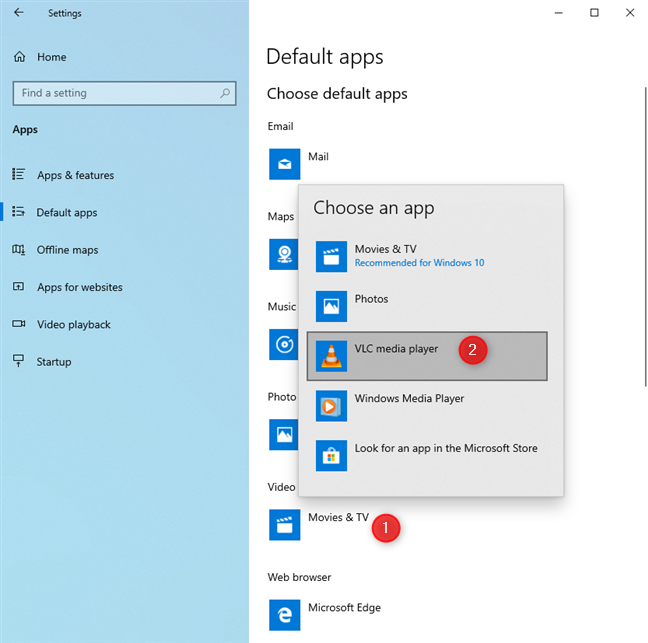
Апликација коју сте изабрали одмах постаје нова подразумевана за ту врсту активности.
Како ресетовати подразумеване апликације из Виндовс 10(Windows 10)
Ако сте се предомислили и не желите да користите једну или више апликација као подразумеване за одређене активности, можете ресетовати Виндовс 10(Windows 10) . Када то урадите, користи само подразумеване вредности које препоручује Мицрософт : (Microsoft)Маил(Mail) , Мапс(Maps) , Гроове Мусиц(Groove Music) , Пхотос(Photos) , Мовиес(Movies) & ТВ и Мицрософт Едге(Microsoft Edge) . Да бисте то урадили, идите на "Settings -> Apps -> Default apps."Затим померите надоле листу подразумеваних апликација док не пронађете дугме Ресетуј(Reset) .
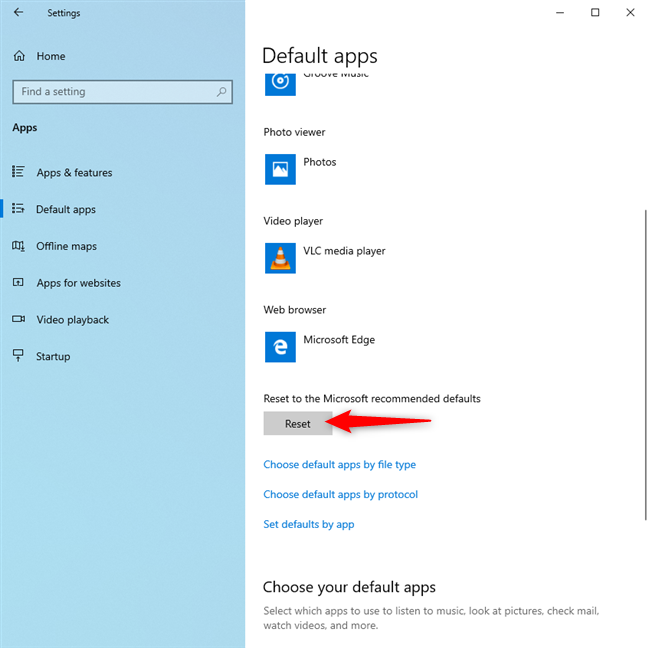
Кликните или додирните Ресетуј(Reset) и ваше подразумеване апликације за Виндовс 10 ће се одмах вратити на оне раније поменуте.
Како подесити подразумеване апликације за Виндовс 10(Windows 10) према типу датотеке (екстензија)
У подешавањима подразумеваних апликација(Default apps) , померите се надоле док не видите везу која каже: „ Одабери подразумеване апликације према типу датотеке“(Choose default apps by file type,") и кликните или додирните на њу.

Ово отвара дугачку листу са свим екстензијама датотека које су регистроване у Виндовс 10(Windows 10) . За сваку од њих видите подразумевану апликацију која је постављена. Ако подразумевана вредност није подешена, видећете знак +, а затим „ Изаберите подразумевано“.(Choose a default.")

Померите(Scroll) се надоле по листи екстензија датотека док не пронађете ону коју тражите. Корисно је знати да је ова листа поредана по абецедном реду. Када пронађете тип датотеке који желите да конфигуришете, кликните на назив његове подразумеване апликације (или на Изабери подразумевану(Choose a default) ). Приказује се листа апликација које могу да отворе изабрани тип датотеке. На тој листи кликните или додирните апликацију коју желите да поставите као подразумевану.
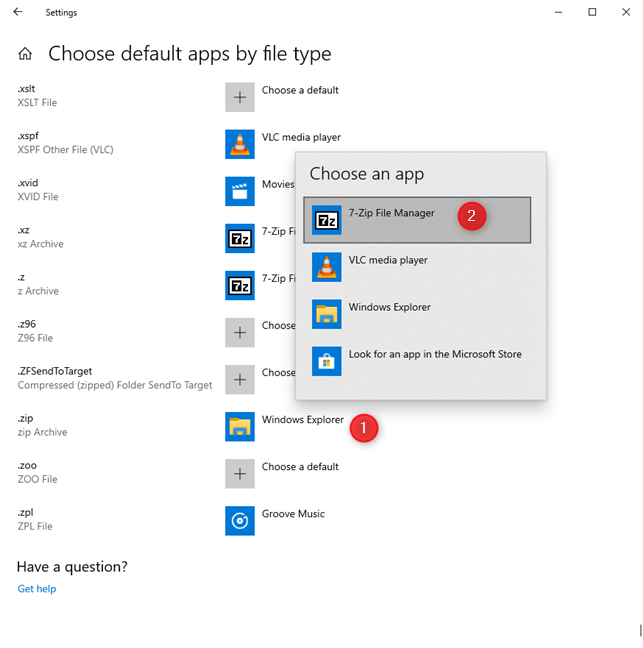
Виндовс 10(Windows 10) одмах примењује поставку . Поновите ову процедуру за све типове датотека које желите да конфигуришете.
Како подесити подразумеване апликације за Виндовс 10(Windows 10) по протоколу
Виндовс 10 апликације могу да раде не само са одређеним типовима датотека, већ и са одређеним протоколима. На пример, Скипе(Skype) користи неколико протокола за текстуално, аудио и видео ћаскање, власничке протоколе корисника Спотифи(Spotify) за отварање листа за репродукцију које су креирали његови корисници, итд. Ако имате више од једне Виндовс 10 апликације која може да ради са протоколом и желите да промените подразумевани за тај протокол, идите на подразумевана подешавања апликација, као што је приказано раније. Тамо померите надоле листу подешавања и кликните или додирните везу која каже: „ Одабери подразумеване апликације према протоколу“.(Choose default apps by protocol.")

Приказује вам се листа свих протокола који су регистровани у Виндовс 10(Windows 10) и њихових подразумеваних апликација. Пронађите протокол који вас занима и кликните на његову подразумевану апликацију. Приказује се листа апликација које могу да раде са тим протоколом. На тој листи кликните или додирните апликацију коју желите да користите као подразумевану.
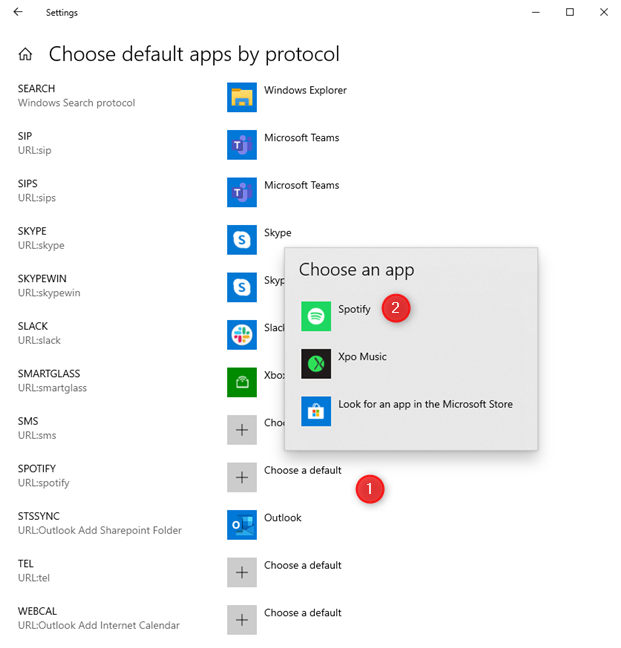
Подразумевана апликација се одмах мења за тај протокол.
ВАЖНО:(IMPORTANT:) Ако не можете да изаберете апликацију као подразумевану за одређени тип датотеке или протокол, то значи да апликација није правилно инсталирана у оперативном систему Виндовс 10(Windows 10) или не може да ради са тим типом датотеке/протоколом.
Како подесити подразумеване вредности по апликацији, у оперативном систему Виндовс 10(Windows 10)
Виндовс 10(Windows 10) апликације могу да раде са одређеном листом типова датотека, на основу онога што раде и од тога како их је програмер програмирао. На рачунару са оперативним системом Виндовс 10(Windows 10) можете имати више апликација које раде са истим типовима датотека. На пример, у оперативном систему Виндовс 10(Windows 10) , можете да отварате ЈПГ(JPG) слике помоћу следећих апликација: Пхотос(Photos) , Паинт(Paint) , Снип & Скетцх(Snip & Sketch) , Паинт 3Д(Paint 3D) и друге. Један користан трик је управљање сваком апликацијом појединачно и постављање подразумеваних типова датотека за сваку апликацију. Да бисте то урадили, идите на подразумевана подешавања апликација. Тамо померите надоле листу подешавања и кликните или додирните везу која каже: „Подеси подразумеване вредности према апликацији“.("Set defaults by app.")

Сада видите листу са апликацијама које су инсталиране у Виндовс 10(Windows 10) . Пронађите апликацију за коју желите да промените подразумевана подешавања, кликните или додирните њено име, а затим на Управљај(Manage) .
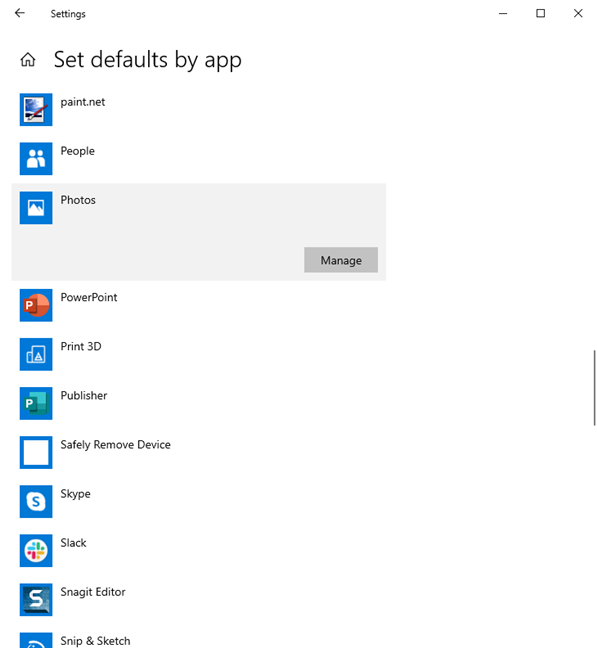
Видећете листу екстензија датотека и протокола са којима апликација може да ради. За сваку од њих видите подразумевану апликацију коју користи Виндовс 10(Windows 10) . Да бисте променили подразумеване вредности за тип датотеке или протокол, кликните или додирните подразумевану апликацију која је постављена за то (или на Изабери подразумевану(Choose a default) ). Приказује се листа са апликацијама које могу да отворе тај тип датотеке или протокол. У њему кликните или додирните апликацију коју желите да користите као нову подразумевану.

Ваше промене се одмах примењују. Поновите поступак за све апликације, типове датотека и протоколе за које желите да промените подразумеване вредности, а затим затворите апликацију Подешавања(Settings) .
Које сте подразумеване апликације подесили у оперативном систему Виндовс 10(Windows 10) ?
Пре него што затворите овај водич, реците нам како вам је био користан: да ли сте га користили да промените подразумевани веб претраживач(change the default web browser) или медиа плејер? Или сте променили подразумевану апликацију за гледање слика? Коментирајте(Comment) испод и поделите своју причу.
Related posts
Како да надоградите на Виндовс 10 (бесплатно) -
Како користити Степс Рецордер за снимање корака за решавање проблема са Виндовс 10 -
Како очистити Виндовс 10 користећи Сенсе Сенсе -
Како да подесите подразумевани приказ/картицу за Виндовс 10 Таск Манагер
4 начина да омогућите покретање апликације при покретању оперативног система Виндовс 10
13 начина да користите „Покрени као администратор“ у оперативном систему Виндовс 10 -
11 начина да отворите Евент Виевер у Виндовс 10 и Виндовс 11
Која је најновија верзија Виндовс 10? Проверите верзију коју имате!
Како користити УСБ диск за опоравак система Виндовс 10 -
Како покренути старе програме користећи режим компатибилности оперативног система Виндовс 10
Како извршити надоградњу са Виндовс 10 на Виндовс 11 -
Како фабрички ресетовати Виндовс 10 и обрисати све податке
15 разлога зашто би требало да добијете ажурирање за годишњицу Виндовс 10 данас
3 бесплатна начина за преузимање оперативног система Виндовс 10, на 32-битној или 64-битној верзији
Подесите распоред ажурирања за Виндовс 10 и када поново покрене рачунар
Како да вратите Виндовс 11 на старију верзију и вратите се на Виндовс 10
13 најбољих ствари о Виндовс-у 10
Како да видите и онемогућите програме за покретање из Виндовс 10 менаџера задатака
Како паузирати ажурирања за Виндовс 10 као што је ажурирање за мај 2021
Како користити Цхецк Диск (цхкдск) да тестирате и поправите грешке чврстог диска у оперативном систему Виндовс 10 -
